در طول سال ها، اپل تغییرات قابل توجهی در نحوه انجام آن ایجاد کرده است سفارشی کردن تصاویر پس زمینه در آیفون. در حال حاضر، می توانید والپیپرها را به صورت جفت هم برای صفحه اصلی و هم برای صفحه قفل آیفون خود ایجاد کنید. همچنین می توانید ویجت ها را به تصاویر پس زمینه اضافه کنید و به طور خودکار آنها را فعال کنید حالت فوکوس زمانی که صفحه های قفل خاصی در حال استفاده هستند.
متأسفانه استفاده از این ویژگی ها تا حدودی دشوار است و روند حذف تصویر زمینه گیج کننده است. این راهنما به کاهش این سردرگمی کمک می کند و انجام این کار را آسان می کند
از زمانی که iOS 16 منتشر شد، اپل ویژگی بسیار قابل شخصی سازی را در نظر گرفته است که به شما امکان می دهد ظاهر خانه و صفحه قفل خود را شخصی سازی کنید. این ویژگی، مورد علاقه همه نیست، انواع پس زمینه های داخلی را ارائه می دهد و می توانید تصاویر را نیز وارد کنید. هنگامی که ترکیب های کاغذدیواری مورد نظر خود را ایجاد کردید، می توانید از طریق ویژگی Wallpaper در برنامه تنظیمات آیفون به آنها دسترسی پیدا کنید. با این حال، اینجا جایی نیست که شما برای حذف آن ترکیبات کاغذ دیواری بروید.
گرایش های دیجیتال
چگونه والپیپر آیفون خود را پاک کنیم
برای حذف والپیپر در آیفون خود، باید از قابلیت فشار طولانی گوشی استفاده کنید و دستورالعمل های اضافی را دنبال کنید.
مرحله ۱: برای شروع گوشی خود را قفل کنید. ساده ترین راه برای انجام این کار، فشار دادن دکمه کناری (در آیفون های جدیدتر) یا دکمه بالا (در مدل های قدیمی تر) است.

گرایش های دیجیتال
گام ۲: با قفل آیفون شما، فشار طولانی در صفحه اصلی
مرحله ۳: از این صفحه به عقب و جلو رفته و والپیپرهای نصب شده را مشاهده کنید. موردی را که می خواهید حذف کنید انتخاب کنید.
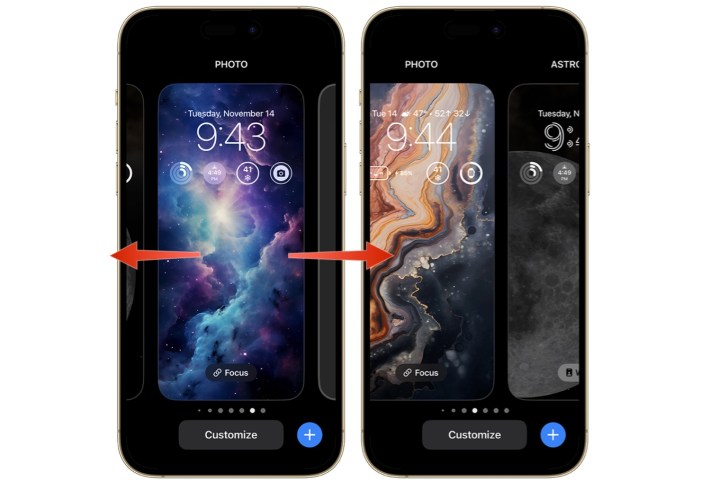
گرایش های دیجیتال
مرحله ۴: انگشت خود را به سمت بالا بکشید، سپس روی آن ضربه بزنید نماد حذف. با ضربه زدن تایید کنید این والپیپر را حذف کنید.
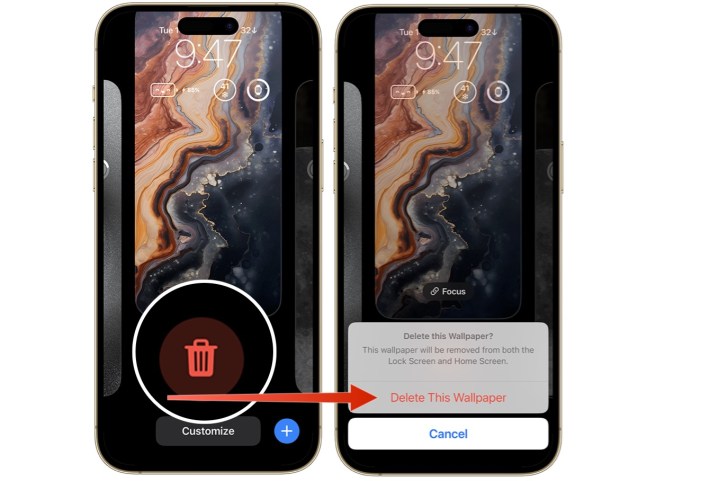
گرایش های دیجیتال
حذف والپیپر در آیفون نیاز به انجام چند مرحله ساده دارد که با قفل کردن گوشی شما شروع می شود. پس از انجام این کار، تنها در چند دقیقه کارتان تمام می شود.
توصیه های سردبیران
-
به نظر می رسد آیفون ۱۶ ارتقاء طراحی بزرگی خواهد داشت
-
چگونه از اپل واچ و آیفون خود برای مدیریت دیابت خود استفاده می کنم
-
آیفون در حال خارج شدن از کنترل است
-
یکی از تلفن های اندرویدی مورد علاقه ما به تازگی برنامه iMessage خود را دریافت کرده است
-
این تست دوربین آیفون ۱۵ و آیفون ۱۴ نزدیکتر از چیزی است که انتظار داشتم
از زمانی که iOS 16 منتشر شد، اپل ویژگی بسیار قابل شخصی سازی را در نظر گرفته است که به شما امکان می دهد ظاهر خانه و صفحه قفل خود را شخصی سازی کنید. این ویژگی، مورد علاقه همه نیست، انواع پس زمینه های داخلی را ارائه می دهد و می توانید تصاویر را نیز وارد کنید. هنگامی که ترکیب های کاغذدیواری مورد نظر خود را ایجاد کردید، می توانید از طریق ویژگی Wallpaper در برنامه تنظیمات آیفون به آنها دسترسی پیدا کنید. با این حال، اینجا جایی نیست که شما برای حذف آن ترکیبات کاغذ دیواری بروید.
منبع: https://www.digitaltrends.com/mobile/how-to-delete-a-wallpaper-on-your-iphone-ios-17/
